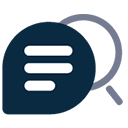Installation & Konfiguration
Installation
Stellen Sie sicher, dass Sie mindestens Shopware Version 5.2.0 verwenden.Installieren Sie das Plugin wie gewohnt über den Plugin-Manager.
Hinweis für Shopware Versionen < 5.2.15
Das Pluginsystem von Shopware 5.2 ist erst ab der Version 5.2.15, Cronjobs automatisch zu installieren.
Umgehen Sie dieses Problem, indem Sie unter "Einstellungen > Grundeinstellungen > System > Cronjobs" auf die Schaltfläche "Hinzufügen" klicken.
Geben Sie dem Cronjob einen Namen wie z.B. "Update aiPhilos databases", als Aktion muss "Shopware_CronJob_AiphilosSearchSyncDatabase" eingetragen werden.Konfigurieren Sie den Cronjob so, dass er mindestens ein mal täglich läuft. Aktivieren Sie den Cronjob jedoch nicht, bevor Sie das Plugin nicht korrekt konfiguriert haben (siehe unten).
Konfiguration
Shopware Konfiguration
Damit Sie nicht Ihr Kontingent an Suchanfragen grundlos verbrauchen, ist es absolut ratsam, die minimale Suchwortlänge in Shopware von 3 Zeichen auf mindestens 5 zu erhöhen. Dies ist besonders wichtig, da die AJAX Live Suche ansonsten schon bei kurzen Benutzereingaben Suchen abfeuert und somit Ihre Anfragen mit Eingaben verbraucht, die zu kurz sind, um sinnvoll ausgewertet werden zu können.
Sie können diese Einstellung unter "Einstellungen > Grundeinstellungen > Storefront > Suche" unter dem Punkt "Minimale Suchwortlänge" finden.
Plugin Konfiguration
Öffnen Sie die Plugin-Konfiguration über Shopwares Plugin Manager. Dort finden Sie folgende Einstellungen
- KI Suche für diesen Shop verwenden?
Diese Einstellung bestimmt, ob die KI-Suche in diesem Subshop aktiv ist, oder nicht. - aiPhilos Benutzername
Der bei aiPhilos angelegte Benutzername. Wird von allen Subshops verwendet. - aiPhilos Passwort
Das bei aiPhilos für den verwendeten Benutzer angelegte Passwort. - aiPhilos Datenbankname
Der Name der aiPhilos Datenbank, welche für diesen Subshop verwendet werden soll.
Darf aus Groß- und Kleinbuchstaben (ohne Umlaute oder 'ß' ) sowie Ziffern oder Unterstrichen bestehen.
Wird bei Bedarf automatisch angelegt.
ACHTUNG: verwenden Sie niemals die gleiche Datenbank für mehrere Subshops. - Anzahl der Monate für Beststeller
Anzahl der Monate, über welche die Zahl der Verkäufe eines Produktes an die aiPhilos Datenbank übermittelt werden soll.
Wir dazu genutzt um die Beliebtheit von Produkten zu ermitteln. - Freitextfeld Spalten
In diesem Feld können Sie eine Semikolon getrennte Liste von Freitextfeldern angeben, welche Ebenfalls an aiPhilos übertragen werden sollen.
Um Spalten hinzuzufügen müssen Sie diese genauso eingeben, wie unter dem Feld "Spaltennamen" in Shopwares Freitextfeld Verwaltung für die Tabelle "s_articles_details" angegeben.
ACHTUNG: Verwenden Sie nur Spalten mit für Menschen lesbaren textlichen Inhalten, in der korrekten Sprache Ihres Subshops.
Das Plugin achtet eigenständig auf per Shopware Übersetzungsfunktion übersetzte Spalten. Falls Sie pro Subshop eigene Spalten verwenden,
so geben Sie diese in der Konfiguration des Subshops explizit an. - Ausgeschlossene Kategorie-IDs
Mit dieser Option können Sie die Artikel aus gewissen Kategorien vom Upload in die aiPhilos-Datenbank ausschließen.
Das Format ist eine Semikolon-getrennte Liste an Kategorie IDs.
Sie können die ID einer Kategorie in Shopwares Kategorieverwaltung finden., indem Sie auf die gewünschte Kategorie klicken und dort die Zahl neben "System-ID" hier eintragen.
ACHTUNG: Es ist nicht notwendig die Kategorien anderer Subshops explizit auszuschließen, dies geschieht automatisch. - Fallback Modus
Mit dieser Option können Sie festlegen, ob und unter welchen Umständen auf die Standardsuche zurückgefallen wird.
"Niemals" (nicht empfohlen):
Unter keinen Umständen zurückfallen. verwenden Sie dies nur zu Entwicklungszwecken und nicht in Produktivsystemen.
"Fehler und keine Ergebnisse (Standardeinstellung)":
Fällt auf die Standardsuche zurück, falls aiPhilos keine Ergebnisse zurückliefert oder ein Fehler passiert. Dies ist die Standardeinstellung.
"Nur bei Fehlern (minimale Empfehlung)":
Fällt nur im Falle von Fehlern auf die Standardsuche zurück. verwenden Sie diese Einstellung, nachdem aiPhilos Ihre Produktdaten gelernt hat und man mit guter Gewissheit sagen kann, dass keine Ergebnisse, dass korrekte Ergebnis sind.
"Nur bei keinen Ergebnissen":
Diese Option existiert der Vollständigkeit halber. - Lernmodus
Der Lernmodus dient dazu, aiPhilos besser in bereits bestehende Online-Shops zu integrieren. Wenn er aktiv ist, werden Suchanfragen weiterhin an die Standardsuche gesendet. Der Rest des Plugins bleibt jedoch für den gewählten Subshop aktiv, so dass die Artikeldaten synchronisiert werden und aiPhilos Ihren Artieklstamm erlernen kann.
Sie können einen Einblick in den Lernstand von aiPhilos bekommen, indem Sie manuell "&forceAi" an Ihre Suchanfragen anhängen.
Zum beispiel für einen unter "example.com" gehosteten Online-Shop mit dem Suchbegriff "Apfel" sieht dies wie folgt aus:
"example.com/search?sSearch=Apfel&forceAi"
Cronjob Konfiguration
Sobald Sie das Plugin richtig konfiguriert haben und Ihr Artikelbestand mit sinnvollen Daten (keine Blindtexte) befüllt ist, können Sie den Cronjob "Update aiPhilos databases" aktivieren und starten.Der Cronjob sollte mindestens einmal täglich laufen, jedoch ist es ratsam, den Cronjob öfters laufen zu lassen, falls Ihre Artikeldaten sich mit höherer Frequenz ändern.
Problembehebung
Das Plugin macht extensiven Gebrauch von Shopwares Logging. Falls Sie Probleme haben, werfen Sie zuerst einen Blick in die Logdatei.
Diese finden Sie unter "Einstellungen > Logfile > System-Log". Dort wählen Sie die Datei aus, welche mit "aiphilos_search" im Namen beginnt und das korrekte Datum hat. Klicken Sie auf die Lupe für Details zur Meldung.
Shopware